Bei Verwendung einiger Symbolisierungsmethoden in ArcGIS Pro wählen Sie ein Zahlen-, Text- oder Datumsfeld zum Symbolisieren der Daten aus. Die Features werden mit der Standardsortiermethode auf der Karte dargestellt. In den meisten Fällen kann die Standardmethode für die Visualisierung verwendet werden. Alternativ können Sie die Feature-Darstellungsreihenfolge festlegen, um die Reihenfolge zu steuern, in der die Features im Layer dargestellt werden. Dies kann hilfreich sein, um Features in einem vorhersagbaren und logischen Format auf einer Karte darzustellen.
Sie können die Darstellungsreihenfolge auch ändern, wenn der Layer Features enthält, die sich überlappen oder gegenseitig verdecken. Sie können beispielsweise die Darstellungsreihenfolge des Flächenfeldes eines Polygon-Feature-Layers anpassen, um sicherzustellen, dass kleinere Polygone über größeren Polygonen angezeigt werden.
Feature-Darstellungsreihenfolge
Beim Hinzufügen eines Feature-Layers zu einer Karte oder Szene werden die Features dargestellt. Die Reihenfolge, in der die Features auf der Karte dargestellt werden, wird als Darstellungsreihenfolge bezeichnet.
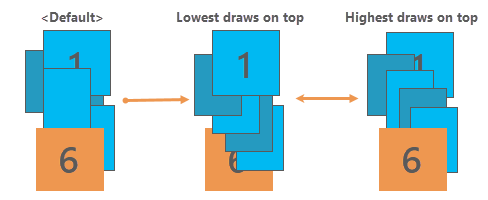
Sie können sich die Feature-Darstellungsreihenfolge wie das Stapeln von Spielkarten auf einem Tisch vorstellen, wobei die Spielkarten den Features des Layers entsprechen. Jede Spielkarte hat einen numerischen Wert, und die Spielkarten sind so angeordnet, dass die Karte mit der kleinsten Zahl ganz oben und die Karte mit der größten Zahl ganz oben angeordnet ist (die Sortiermethode). Die Karte mit der kleinsten Zahl (eins) wird als Erste vom Kartenstapel gezogen und als Erste abgelegt. Die Karte mit der größten Zahl (sechs) wird als Letzte gezogen als Letzte abgelegt. Da sie zuletzt abgelegt wird, befindet sie sich ganz oben auf dem Kartenstapel und verdeckt alle anderen Karten des Stapels.
Die Feature-Darstellungsreihenfolge, mit Features in einem Feature-Layer, entspricht diesem Prozess. Standardmäßig werden Features in der Reihenfolge dargestellt, in der sie gespeichert wurden, oder in einer Zufallsreihenfolge. Dies hängt hauptsächlich von der zugrunde liegenden Datenbank ab. Wenn Sie ein Feld in der Attributtabelle des Layers auswählen, können Sie die Reihenfolge anpassen, in der die Features auf der Karte dargestellt werden, und damit festlegen, welche Features über den anderen Features dargestellt werden.
Ändern des Sortierfeldes für die Feature-Darstellungsreihenfolge
Die Feature-Darstellungsreihenfolge ist eine bearbeitbare Eigenschaft der Symbolisierung des Layers. Führen Sie die folgenden Schritte aus, um die Sortiermethode zu ändern, mit der die Feature-Darstellungsreihenfolge gesteuert wird:
- Wählen Sie einen Feature-Layer im Bereich Inhalt aus.
- Klicken Sie auf der Registerkarte Feature-Layer in der Gruppe Darstellung auf das Dropdown-Menü Symbolisierung
 , und wählen Sie eine Symbolisierungsmethode aus.
, und wählen Sie eine Symbolisierungsmethode aus.Hinweis:
Für Heatmap-, Wörterbuch- und bivariate Farbsymbolisierung kann die Feature-Darstellungsreihenfolge nicht geändert werden. - Klicken Sie im Bereich Symbolisierung auf die Registerkarte Erweiterte Symbolisierungsoptionen
 , und blenden Sie die Option Feature-Darstellungsreihenfolge ein.
, und blenden Sie die Option Feature-Darstellungsreihenfolge ein. - Klicken Sie unter Sortierfeld für die Darstellungsreihenfolge auf das Dropdown-Menü, und wählen Sie ein Zahlen-, Text oder Datumsfeld aus.
Wenn Sie diese Einstellung ändern, wird die Standard-Darstellungsreihenfolge der Features auf der Karte aktualisiert. Wenn Sie diese Einstellung nicht ändern, werden die Features des Layers in der Reihenfolge dargestellt, die von der Geodatabase vorgegeben wird. Sie können der Liste mehrere Sortierfelder für die Darstellungsreihenfolge hinzufügen. Dadurch wird die Darstellungsreihenfolge übereinstimmender Werte nach dem ersten definierten Feld festgelegt. Einige Feldtypen, z. B. BLOB-Felder, werden im Menü nicht angezeigt, da sie nicht unterstützt werden.
- Optional können Sie auf die Schaltfläche Sortiermethode
 klicken, um die Darstellungsreihenfolge der Features umzukehren.
klicken, um die Darstellungsreihenfolge der Features umzukehren.- Niedrigster Wert wird ganz oben dargestellt: Das Feature mit dem niedrigsten Wert im Feld (A, 0, ältestes Datum) wird zuletzt, also ganz oben auf dem Layer, dargestellt.
- Höchster Wert wird ganz oben dargestellt: Das Feature mit dem höchsten Wert im Feld (Z, 9, neuestes Datum) wird zuletzt, also ganz oben auf dem Layer, dargestellt.
Hinweis:
NULL-Werte (leere Werte) bilden eine Ausnahme beim Sortiermechanismus. Wenn das symbolisierte Feld NULL-Werte enthält, entspricht die Feature-Darstellungsreihenfolge den Spezifikationen der Datenbank, in denen die Daten gespeichert sind. Im Falle von File-Geodatabases und Shapefiles werden NULL-Werte als niedrige Werte dargestellt.
- Wenn mehrere Felder für die Darstellungsreihenfolge vorhanden sind, klicken Sie auf die Schaltfläche Löschen
 , um das Feld für die Darstellungsreihenfolge aus der Liste zu löschen.
, um das Feld für die Darstellungsreihenfolge aus der Liste zu löschen.
Die Einstellungen für die Feature-Darstellungsreihenfolge bleiben erhalten, wenn die primäre Symbolisierung geändert wird. Wenn sie geändert wird, wird eine Warnmeldung angezeigt, die angibt, dass sich die Feature-Darstellungsreihenfolge auf den erwarteten Prozess der Darstellungsreihenfolge auswirken kann. Zudem haben die Normalisierungseinstellungen, sofern in der Klassifizierung der Daten vorhanden, keinen Einfluss auf die Sortiermethode.
Wenn sich nach dem Festlegen der Feature-Darstellungsreihenfolge die Datenquelle ändert oder wenn das Feld nicht mehr vorhanden ist, müssen Sie die Datenquelle reparieren oder ein anderes Feld auswählen.